Om online betalingen te kunnen ontvangen zijn er twee grootboekrekeningen nodig voor de afhandeling van de transacties in de boekhouding.
Beide grootboekrekeningen kunt u aanmaken in het Beheercentrum van e-Captain.
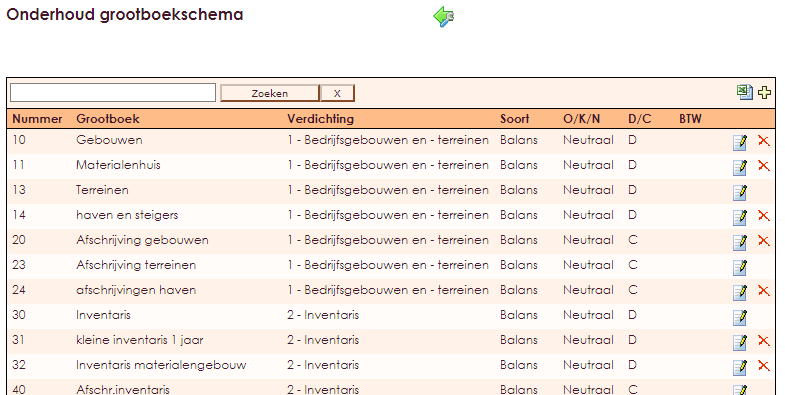
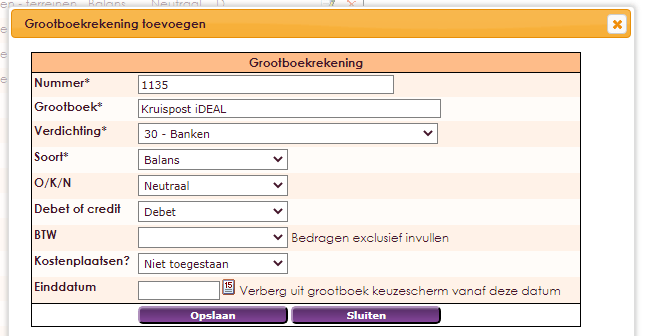
| Nummer | Vul het gewenste nummer in voor de grootboekrekening |
| Grootboek | Geef een omschrijving van de grootboekrekening |
| Verdichting | Selecteer de gewenste verdichting |
| Soort | Selecteer de juiste soort grootboekrekening. De kruispost is een balans rekening. |
| O/K/N | Selecteer of de grootboekrekening een Neutrale, Kosten of Omzet rekening is. Een kruispost is neutraal |
| Debet of Credit | Selecteer of de grootboekrekening debet of Credit geboekt moet worden. Een kruispost wordt debet geboekt. |
| BTW | Voor de kruispost kunt u dit veld leeg laten. |
| Kostenplaatsen? | Voor de kruispost laat u dit op Niet toegestaan staan. |
| Einddatum | Dit veld laat u leeg. |
Ook voor het boeken van de kosten maakt u een grootboekrekening aan. Zoals onderstaand voorbeeld.
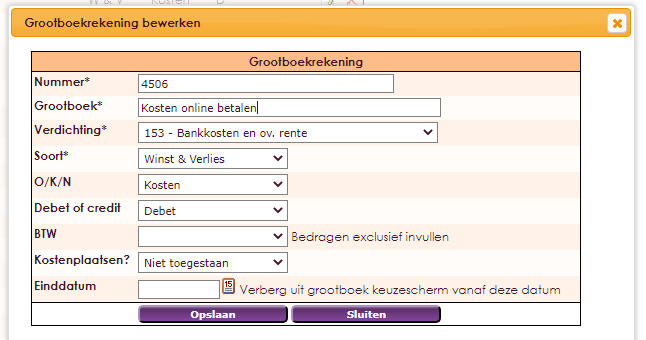
Betalingen met iDEAL kosten via e-Captain €0,35 eurocent per betaling. Bij elke transactie die dus gedaan wordt via uw website met e-Captain online betalen zal €0,35 eurocent worden ingehouden door de bank-afhandelaar bij de uitbetaling. Bij een uitbetaling worden deze kosten direct in mindering gebracht op uw ontvangsten. De kosten worden per transactie automatisch geboekt op de aangemaakt grootboekrekening.
Als u module online betalen aan heeft staan en u heeft een kruisposten rekening ten behoeve van iDEAL gemaakt dan kunt u nu verder met het instellen bij welke onderdelen u iDEAL wilt gebruiken.
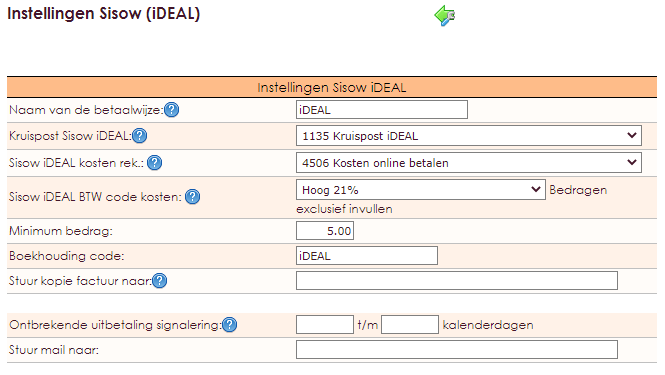
| Naam van de betaalwijze | Vul hier de naam van de betaalwijze in zoals u die naar uw relaties wilt communiceren. |
| Kruispost iDEAL | Selecteer hier de eerder aangemaakte kruispost grootboekrekening. Deze grootboekrekening wordt gedebiteerd bij een betaling door een relatie. Deze grootboekrekening moet u ook als tegenrekening gebruiken als u een uitbetaling via de bank ontvangt. |
| iDEAL kosten rek | Selecteer hier de eerder aangemaakte kosten grootboekrekening. Hierop worden automatisch de door Sisow ingehouden kosten op geboekt. |
| iDEAL BTW code kosten | Buckaroo rekent altijd BTW op haar facturen. Selecteer hier de BTW indien u de BTW op een BTW rekening wilt boeken voor uw BTW aangifte. |
| Minimum bedrag | Vul hier het minimum bedrag in voor online betalingen. Bedragen lager dan het minimum bedrag worden geweigerd en kunnen niet online worden betaald. |
| Boekhouding code | Vul hier ene code in voor uw boekhouding. |
| Stuur kopie factuur naar | Vul hier een e-mailadres in als u van iedere geslaagde transactie een kopie factuur wenst te ontvangen. Gebruik het ;-teken als scheidingsteken als u meerdere e-mailadressen wilt gebruiken. |
| Ontbrekende uitbetaling signalering | Als extra zekerheid kunt u hier instellen dat bij elke uitbetaling gecontroleerd wordt of er nog niet uitbetaalde transacties zijn. Er wordt dan een mail gestuurd met de openstaande transactie die vallen tussen de ingestelde kalenderdagen na de transactie. |
| Stuur mail naar | Vul hier het e-mailadres in waar de openstaande transacties naar gemaild moeten worden. |

| iDEAL link in factuur/herinnering mail? | Zet deze optie op JA als u uw leden de mogelijkheid wilt geven om via een iDeal link in de factuur e-mail de factuur te betalen. |
| iDEAL in MijnCaptain-financieel? | Zet deze optie op JA als u uw leden de mogelijkheid wilt geven om openstaande facturen via Mijn Captain online te laten betalen. |
| Bet.kenmerk omschr. bet: | Vul hier desgewenst een betalingskenmerk in voor deze online betalingen. |

| iDEAL bij activiteitenlijst? | Vul hier JA in om uw relaties de mogelijkheid te geven om hun actviteiten deelname direct bij inschrijving met iDEAL te kunnen betalen |
| Online betalen bij act.lijst verplicht? | Vul hier JA in als u online betalen wilt verplichten bij het inschrijven voor een activiteit. |
| Bet.kenmerk act. inschr.: | Vul hier desgewenst een betalingskenmerk in voor deze online betalingen. |
Let op: de module Reserveringen is een optionele module.

| iDEAL bij reserveren? | Vul hier JA in om uw relaties de mogelijkheid te geven om hun reserveringen direct bij inschrijving met iDEAL te kunnen betalen |
| Online betalen bij reserveren verplicht? | Vul hier JA in als u online betalen wilt verplichten bij het reserveren |
| Bet.kenmerk reserveren: | Vul hier desgewenst een betalingskenmerk in voor deze online betalingen. |

| iDEAL bij inschrijven nieuw lid? | Vul hier JA in als u gebruikers de mogelijkheid wilt geven om hun lidmaatschap en eventueel inschrijfgeld direct bij aanmelding online te betalen |
| Online betalen bij inschrijven verplicht? | Vul hier JA in als u online betalen bij het aanmelden van nieuwe leden verplicht wilt stellen. |
| Bet.kenmerk inschrijven: | Vul hier desgewenst een betalingskenmerk in voor deze online betalingen. |
Let op: de module Vraag & Aanbod is een optionele module.

| iDEAL bij plaatsen advertentie vraag en aanbod? | Vul hier JA in om uw relaties de mogelijkheid te geven om advertenties direct met iDEAL te kunnen betalen |
| Online betalen bij plaatsen advertentie verplicht? | Vul hier JA in als u online betalen wilt verplichten bij Vraag & Aanbod |
| Bet.kenmerk vraag en aanbod: | Vul hier desgewenst een betalingskenmerk in voor deze online betalingen. |
Let op: de module Online Verhuur is een optionele module.
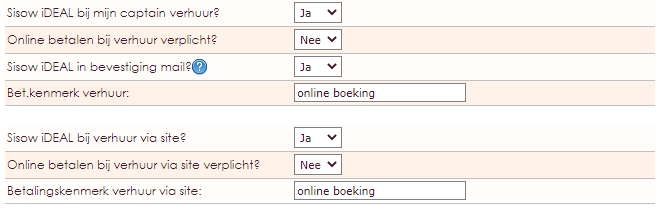
| iDEAL bij mijn captain verhuur? | Vul hier JA in om uw relaties de mogelijkheid te geven om online boekingen in Mijn Captain direct met iDEAL te kunnen betalen |
| Online betalen bij verhuur verplicht? | Vul hier JA in als u online betalen wilt verplichten bij online boekingen via Mijn Captain |
| Sisow iDEAL in bevestiging mail? | Zet deze optie op JA als u uw leden de mogelijkheid wilt geven om via een iDeal link in de factuur e-mail de factuur te betalen. De beschikbare variabele is %_AANBETALING_URL_NL%. Voor een nog niet gefactureerde reservering kan de klant dan via deze link een (aan)betaling doen. U kunt NL in de variabele vervange door DE voor de Duitse variant. |
| Bet.kenmerk verhuur: | Vul hier desgewenst een betalingskenmerk in voor deze online betalingen. |
| Sisow iDEAL bij verhuur via site? | Vul hier JA in om uw relaties de mogelijkheid te geven om online boekingen via uw website direct met iDEAL te kunnen betalen |
| Online betalen bij verhuur via site verplicht? | Vul hier JA in als u online betalen wilt verplichten bij online boekingen via uw website |
| Betalingskenmerk verhuur via site: | Vul hier desgewenst een betalingskenmerk in voor deze online betalingen. |
Let op: de module Kassa is een optionele module.

| Bet.kenmerk kassa: | Vul hier desgewenst een betalingskenmerk in voor deze online betalingen. |
| Minimum bedrag kassa betaling: | Vul hier het minimum bedrag in voor online betalingen via de kassa. Bedragen lager dan het minimum bedrag worden geweigerd en kunnen niet online worden betaald. |
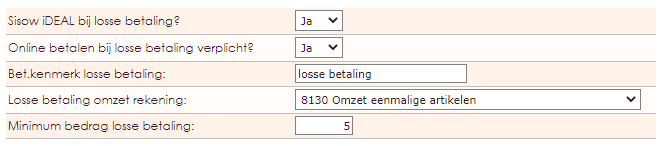
| iDEAL bij losse betaling? | Selecteer JA indien u gebruikers bij losse betalingen (zoals bijvoorbeeld donaties) met iDEAL wil laten kunnen betalen. |
| Online betalen bij losse betaling verplicht? | Selecteer JA indien u online betalen voor losse betalingen verplicht wilt stellen. |
| Bet.kenmerk losse betaling: | Vul hier desgewenst een betalingskenmerk in voor deze online betalingen. |
| Losse betaling omzet rekening: | Selecteer hier de grootboekrekening waarop de omzet van de losse betalingen moet worden geboekt. |
| Minimum bedrag losse betaling: | Vul hier het minimum bedrag in voor online betalingen via de kassa. Bedragen lager dan het minimum bedrag worden geweigerd en kunnen niet online worden betaald. |
Let op: de module Webverkoop (webshop) is een optionele module.
Voor de module Webverkoop kunt u alleen het betalingskenmerk instellen.


| iDEAL bij mijn captain debetsaldo opladen? | Selecteer JA indien u uw leden de mogelijkheid wilt geven om via Mijn Captain het debetsaldo met iDEAL te kunnen laten opwaarderen. |
| Bet.kenmerk debetsaldo opladen: | Vul hier desgewenst een betalingskenmerk in voor deze online betalingen. |
Er worden tijdens het afhandelen en betalen een aantal instructiemomenten op het beeldscherm gezet. Deze teksten kunt u zelf bepalen.
Bij de instellingen kunt u de teksten aangeven – uitbreiden of vervangen die u wilt laten zien aan personen die via online betalen gaan betalen.
Onderstaand ziet u voorbeelden van teksten die geplaatst kunnen worden. Het advies is om de teksten kort en helder te houden zodat er niet teveel gelezen hoeft te worden bij het betalen via onlinebetalen.

Als u uw iDEAL account opzegt dan wordt uw iDEAL account gesloten. Ook kan uw account worden gesloten als blijkt dat uw gegevens niet (meer) compleet zijn of kloppen. Dit houdt in dat:
e-Captain is een zeer uitgebreid ledenadministratie pakket. Wij bieden verschillende basis trainingen aan waarbij u op toegankelijke wijze leert werken met e-Captain. De trainingen vinden plaats op ons kantoor in 's-Hertogenbosch.
We horen graag wat u vindt! Wij zijn immers pas tevreden als u dat bent. Wilt u ons laten weten hoe u onze support heeft ervaren? Deel uw ervaring via Google.